针对打印机不工作怎么修复呢?如何为局域网中已共享的打印机进行有效管理呢?对于企业局域网而言,我们可能需要对局域网中电脑所安装的打印机进行管理,以允许特定用户使用打印服务。同时针对电脑安装打印机后不工作的问题进行修复解决。下面就是有关打印机不工作时的具体解决方法。
方法/步骤
- 1
- 针对遇到打印机无法正常工作的问题,我们首先需要检查一下打印机驱动是否正常安装。打开“运行”窗口,输入“compmgmt.msc”即可打开计算机管理界面。
- 打印机不工作设置方法 管理局域网共享打印机
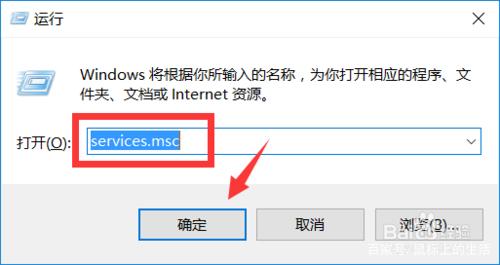
- 步骤阅读
- 2
- 如图所示,打开“计算机管理”界面后,展开左侧的“设备管理器”列表,从右侧找到“通用串行总线控制器”列表中的相关打印机驱动程序,如图所示,如果驱动不正常,则右击选择“更新驱动程序”以重新安装打印机驱动。
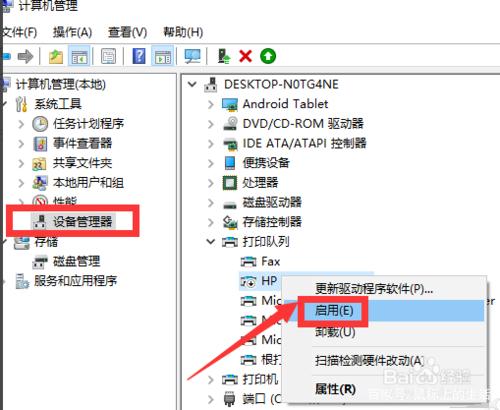
- 步骤阅读
- 3
- 对于造成打印机无法正常工作的原因是多方面的,我们还需要对相关打印服务进行开启。如图所示,在“计算机管理”界面中,展开左侧的“服务”列表,从右侧找到“Print Spooler”项并右击选择“启动”项,以重启打印服务程序。
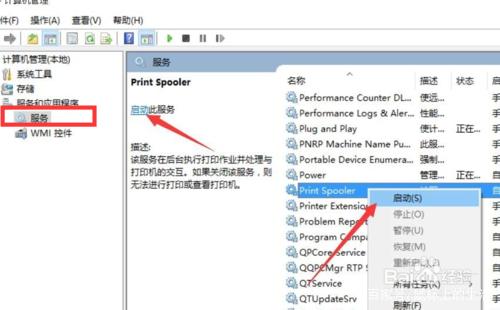
- 步骤阅读
- 4
- 当然,我们还可以借助相关电脑驱动管理工具,针对打印机驱动进行检测及修复操作,同时还可以修复未知错误造成的打印机驱动安装问题。
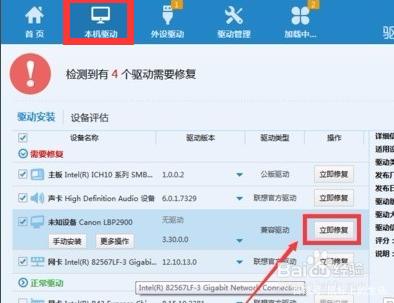
- 步骤阅读
- 5
- 同时对于电脑上没有安装打印机时,或者打印服务功能不可用时,我们面对需要实现的打印任务,可以通过安装相关虚拟打印程序来实现文档格式转换操作。如图所示,通过百度搜索下载迅捷虚拟打印机程序进行安装。在如图所示的“应用程序设置”界面,对虚拟打印机进行添加删除操作。
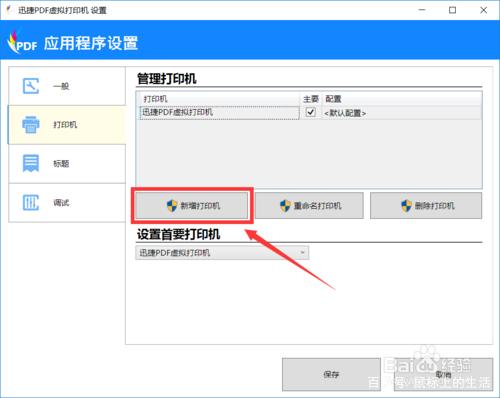
- 步骤阅读
- 6
- 如想对虚拟打印机所转换后的文档格式进行设置时,通过“系统设置”界面来实现,如图所示,切换到“保存”选项卡,点击“默认的文件格式”下拉列表,从中选择相应的文档格式即可。
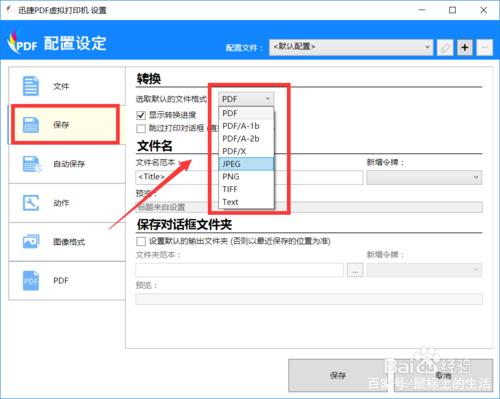
- 步骤阅读
- 7
- 利用以上三种方法,可以实现对电脑打印服务的修复操作,尤其是针对电脑安装打印机后无法正常工作的情况下提供了有效解决办法。但是也存在一定的局限性,那就是无法对局域网电脑打印机进行有效管理,为了解决这一难题,我们可以通过专门用于对电脑接入设备进行管理的工具来实现。通过百度搜索下载大势至电脑文件防泄密系统进行安装,从“计算机管理”栏目中勾选“禁止打印机”项,即可完成对电脑使用打印机的禁止使用功能。
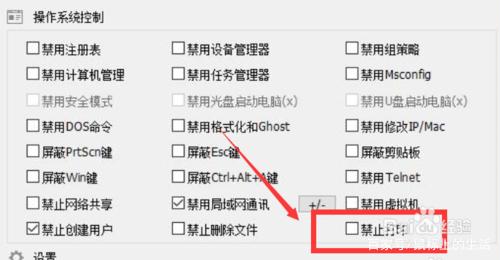
- 步骤阅读
- 8
- 借助大势至电脑防泄密系统可以实现对计算机操作系统的全方位管理,特别是对接入设备的管理方面更加实现。作为一款功能强大的局域网电脑安全防护软件,大势至电脑文件防泄密系统可以实现对电脑文件的全面保护,具体而言,利用该工具可以针对”存储设备进行管理“、”网络行为管理“、”智能接入设备管理“、”计算机接口“和”操作系统“进行管理,原本需要通过修改”组策略“或”注册表“才能完成的功能,如图所示,在程序主界面中,只需要在软件界面中进行相应功能选项的勾选即可实现对应的操作。
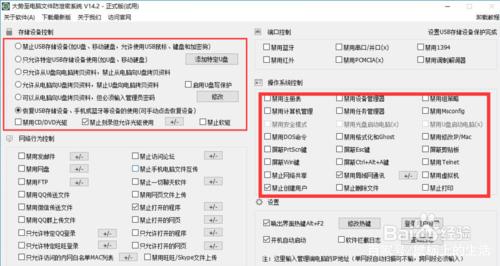







 本文介绍了如何解决打印机不工作的常见问题,包括检查打印机驱动、重启打印服务、使用驱动管理工具以及安装虚拟打印机。此外,还提供了一种方法来禁止局域网中的电脑使用打印机,并推荐了一款工具来实现更精细的设备管理。
本文介绍了如何解决打印机不工作的常见问题,包括检查打印机驱动、重启打印服务、使用驱动管理工具以及安装虚拟打印机。此外,还提供了一种方法来禁止局域网中的电脑使用打印机,并推荐了一款工具来实现更精细的设备管理。














 1万+
1万+

 被折叠的 条评论
为什么被折叠?
被折叠的 条评论
为什么被折叠?








